So ändern Sie die Anzahl der zuletzt verwendeten Objekte in OS X

Mit OS X 10.11 El Capitan hat Apple eine beträchtliche Anzahl neuer Funktionen hinzugefügt, aber unter all dem Trubel und Hoopla sind kleinere Gegenstände, die das Unternehmen unangemeldet einsteckte. Eine davon ist die Möglichkeit, die Anzahl der letzten Elemente zu ändern.
Lassen Sie uns Ihnen zeigen, was wir meinen. In vielen Fällen sammelt OS X aktuelle Elemente wie Dokumente, Apps und Server, mit denen Sie verbunden sind. Zum Beispiel sehen Sie hier im Menü Gehe zu eine Liste der zuletzt besuchten Ordner, genauer gesagt 10 Elemente.
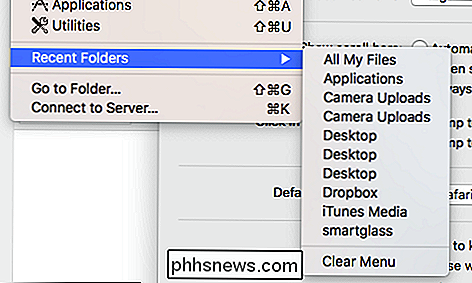
Sie können das Menü aller zuletzt besuchten Ordner löschen, es sei denn, Sie ändern die Konfiguration in die Einstellungen werden immer mit mindestens 10 Elementen gefüllt.
Bisher war es nicht möglich, die Anzahl der Elemente in diesen Listen zu ändern, aber El Capitan fügt seinen allgemeinen Einstellungen eine neue Option hinzu .
Um die Anzahl der zuletzt besuchten Elemente wie Dokumente, Apps und Server zu ändern, öffnen Sie zunächst die Systemeinstellungen und tippen Sie anschließend auf die Kategorie "Allgemein". Scanne runter zu "recent items" und, wie wir bereits erwähnt haben, siehst du, dass es standardmäßig 10 Elemente anzeigt.
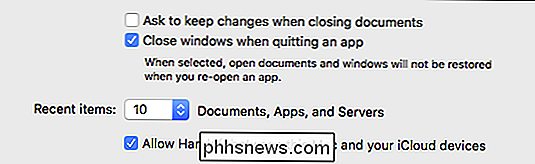
Klicke auf dieses Element und bemerke, dass du die Anzahl der letzten Einträge in Listen ändern kannst. Du kannst sie ausschalten oder eine andere Nummer von 5 bis 10, 15, 20, 30 oder 50 wählen. Wenn du "None" wählst, werden sich offensichtlich keine weiteren Gegenstände in deinen Listen ansammeln, aber du musst noch Gegenstände löschen, Wie im vorherigen Screenshot.
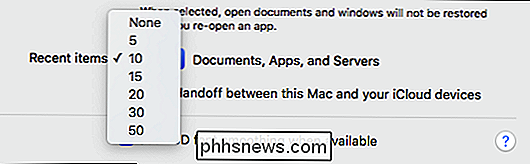
Wenn Sie jedoch eine Person sind, die sich der Privatsphäre bewusst ist und nicht möchte, dass Dokumente, Apps und Server in der Liste der zuletzt verwendeten Elemente angezeigt werden, können Sie dies hier tun geschehen. Wenn du andererseits möchtest, dass deine letzten Items anschwellen, kannst du diese Zahl deutlich um zehn erhöhen.
Natürlich ist dies nicht die einzige kleine, relativ unbekannte Verbesserung, die ihren Weg nach El findet Capitän. Zum Beispiel haben wir Ihnen kürzlich gezeigt, wie Sie Ihre Menüleiste verstecken können, was für langzeitige Mac-Benutzer eine bemerkenswerte Änderung ist.
Wenn Sie Fragen haben oder Kommentare abgeben möchten, empfehlen wir Ihnen, zu gehen Ihr Feedback in unserem Diskussionsforum.

Einrichten eines Medien- und Dateiservers mit Linksys Smart Wi-Fi
Neuere Linksys Router verfügen über eine Dateiserverfunktion, mit der Sie ein USB-Laufwerk anschließen und von überall auf die Dateien zugreifen können - Sie werden nie zu weit von Ihrer Bibliothek mit Lieblingsfilmen, Musik und Bildern entfernt sein, egal wo Sie sich auf der Welt befinden. VERWANDT: So richten Sie einen Home Media Server ein, auf den Sie zugreifen können Von jedem Gerät aus Nach der erfolgreichen Einrichtung können Sie über die "Smart Wi-Fi" -Funktion von Linksys auf Ihre Mediendateien zugreifen, ohne dass ein separater Desktop-basierter Server erforderlich ist.

Übertragen Sie Daten schnell zu Amazon S3 mit AWS Import Export
Wenn Sie Hunderte von Gigabytes oder sogar Terabytes an Daten in Ihrem lokalen Netzwerk zu Hause haben, haben Sie wahrscheinlich alles auf einem Computer, einer externen Festplatte oder einem NAS-Gerät (Network Attached Storage) gespeichert. Es ist äußerst wichtig, Sicherungskopien Ihrer Daten zu erstellen, aber sie alle an einem Ort zu haben, ist nie eine gute Idee.Da



